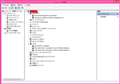ノートパソコン > Lenovo > IdeaPad U310
Win8へのアップグレードについてですが,参考になります,
http://support.lenovo.com/ja_JP/research/hints-or-tips/detail.page?AliasID=WIN8-INDEX
ここら辺りを熟読し,挑戦です!
HDDが500GB(5400rpm) (シリアルATA/2.5インチ)+24GB SSD Rapid Drive とされているようです。
できれば(必須?)別のHDDと換装して,Windows8をクリーンインストールしたいのですが,
24GB SSDが取り外せるのか,最悪の場合元のHDD戻すだけで正常に復元できるのか,
等解決しなければいけない問題がありそうです。
また,DVDドライブ又はUSBブートなども必要になるかと思います。
ドライバーの収集は,インストールの際の必須事項です,このシリーズには,Win8モデルも
あるようですので何とかなるかも知れませんが...
クリーン インストールもアップグレード も 少々ハードルが高そうです!
書込番号:15411260
![]() 0点
0点
DVD 再生可能な光学ドライブを USB で繋いで、そこからブートします。
インストール途中で 「新規」 を選べばクリーンインストールです。
「ドライバーが使えない」 というのと
内蔵記録媒体を書き換えてしまうのはもったいないという理由で、お奨めは致しません。
書込番号:15412857
![]() 0点
0点
WINDOWS8のインストールは、Lenovoのサイトは、ほとんど無視してもいいと思います。
だってドライバをDNしてインストールしようとてもほぼエラーで無理です。
またBIOSのアップグレードとありますが、USなどで公開されているVerより新しくなっていると思います。
Win7の上から、インストールではなく、Win8をDVDまたは、USBメモリにいれ、そちらからブートした方が、良いようです。
インストール先は、ドライブ1が、HDDとなっていますので、そこで一番大きいパーティションにインストールすれば大丈夫です。ラピッドストレージテクノロジーも有効のままです。
インストールが、完了したらドライブのクリーンで、Cドライブのシステム領域をクリーンにするというのにチェックを入れ、クリーンにすると旧OS領域(Win7)=windows.oldも綺麗に消えて、クリーンインストールになります。
Lenovoのドライバは、何も入れなくてもほぼ正常に稼働しますが、2つか3つ不明のデバイスというのが、表示されることありますが、MSのWINDOWSフォーラムに対応方法出ていますのでご参考にしたら、よいかと思います。
ちなみにHDDをSSDに入れ替えてインストールするのならBIOS設定でRAIDからAHCIモードにすると簡単に出来るかなと思います。
参考URL=MSのWINDOWSフォーラムです↓
http://answers.microsoft.com/ja-jp/windows/forum/windows_8-windows_install/windows8%E3%82%A2%E3%83%83%E3%83%97%E3%82%B0/c75af84b-49ae-4732-984c-1ba7a2c29939?page=2
書込番号:15413635
![]() 0点
0点
クリーンインストールする場合、
最低でも「f6flpy-x64」は必要です。
上記がないとインストール先のハードディスクを参照できません。
Googleで検索すれば、参考になりそうなページがあります。
http://u310.ee.gob.jp/windows8_install_01/
とか
http://magumataishi.cocolog-nifty.com/blog/2012/11/lenovo-ideapa-2.html
とかU310へクリーンインストールです。
Google検索
Lenovo IdeaPad U310 Ultrabook Windows8 Pro クリーンインストール
http://www.google.co.jp/#hl=ja&pq=lenovo%20ideapad%20u310%20ultrabook%20%E3%82%AF%E3%83%AA%E3%83%BC%E3%83%B3%E3%82%A4%E3%83%B3%E3%82%B9%E3%83%88%E3%83%BC%E3%83%AB%20windows8%20pro&cp=43&gs_id=1xx&xhr=t&q=Lenovo+IdeaPad+U310+Ultrabook+Windows8+Pro+%E3%82%AF%E3%83%AA%E3%83%BC%E3%83%B3%E3%82%A4%E3%83%B3%E3%82%B9%E3%83%88%E3%83%BC%E3%83%AB&pf=p&tbo=d&sclient=psy-ab&oq=Lenovo+IdeaPad+U310+Ultrabook+Windows8+Pro+%E3%82%AF%E3%83%AA%E3%83%BC%E3%83%B3%E3%82%A4%E3%83%B3%E3%82%B9%E3%83%88%E3%83%BC%E3%83%AB
書込番号:15416977
![]() 0点
0点
再起動でwindowsブートマネージャーで止まります
修復してもだめです。
どうすれば起動しますか?
書込番号:15418976
![]() 0点
0点
ブートマネージャーが現れるのは,Windows7が残っているのでしょう,恐らく,
クリーンインストールの失敗です。
どんな方法で,クリーンインストールしたかは知りませんが,
HDDが500GB(5400rpm) (シリアルATA/2.5インチ)+24GB SSD Rapid Drive ですので,
Windows7に回復する予定があるなら,そのための事前準備をしておく。
SSD Rapid Drive を解除しておく。
HDD+24GB SSD Rapid Driveは使用しないならRAIDモードを AHCIに変更する。
Windows8インストール途中で,Windows7はすべて削除する。
等が重要でしょう,ですから,Windows8用のHDDに換装しての試行をお薦めしたのですが...
書込番号:15420193
![]() 0点
0点
沼さんさんが書き込まれている
HHDを換装するのは、物理的にHDDを用意して入れ替えると
いうことでしょうからその場合、メーカーのサポートが受けられなくなります。
メモリ増設などを行って既に開けているのなら別ですけど、
そうでなければ、おすすめできません。
ブートマネージャー画面で起動できなくなるのは、
沼さんさんの書かれている通り、Windows7の情報が残っているか
もしくはWindows8インストール時にSSDにブート情報が書き込まれたか
の可能性が高いです。
インストール時にインストール先のパーティション画面で
表示されているパーティションをすべて削除してからインストールすればいいと思います。
書込番号:15421115
![]() 0点
0点
いろいろなサイトを参考にされるのもいいですが、
正しい情報でないと混乱しますよね。
U310の機種情報でも間違いが掲載されています。
500GBのHDD+32GBのSSDです。
WIN8プリインストールモデルの一部は24GBのSSDもあるようです。
またBluetooth4.0となっていますが、正しくはBluetooth3.0です。
本題のWin8をクリーンインストールする方法です。
リカバリーディスクは、作成されていますか?
されていないのでしたら、1度電源スイッチ脇にあるOneKey Rescueシステムボタンを押して出荷状態に戻して作成しておいた方が、いいです。
ラビットストレージを使わないのでしたら、BIOS画面でHDDモードをRAIDからAHCIに変更しセーブして終了してください。
そのままインストールするのなら、WIN8のDVDまたはUSBからブートしてクリーンインストール出来ます。
サイトによっては、SSDも全て消した方がうまくいくという記述もあるようですが、WIN7に戻す事も考えているのでしたら、消さない方が良いようです。
WIN8をインストールする時、1度HDDをフォーマットしてしまった方が良いです。
アップグレードのWIN8でもクリーンインストール可能です。
方法は、1度WIN8をインストールしてWIN8を起動した状態でアップデート版のWIN8を上書きインストールすることで認証OKになります。
1度インストールしただけですと認証不可になっていますので要注意です。
また私もあちこちのサイトを参考にしましたが、ダウンロード版とDVD購入バンのアップグレードWIN8では、インストール手順が若干違っていました。
私のは、ダウンロード版なので個人情報等聞かれませんでした。
クリーンインストールした後で、デバイスマネージャを確認すると不明のデバイスが2つとBlutooth周辺機器というデバイスが1つ?がついていると思います。
そこまで出来ましたら対処方法は、また書込しますので試してみられてはいかがですか?
以上の書込は、私自身がU310を使用していて自分自身で試した事だけ書込しました。
書込番号:15421131
![]() 0点
0点
すみません^^;
ドライバーについてですが・・・書き忘れていたので追記です。
私も当初は、LenovoサイトからWIN8用のドライバを全てダウンロードしてインストールしようとしましたが、途中でエラーが出てインストール出来たのは、一つもありません。
ただ、ラビットストレージを使用するのでしたら、ラビットストレージスタート用のドライバだけは、用意しておかないとドライブ認識が出来ません。
AHCIでインストールするのなら不要です。
AHCIでインストールしても後でSSDを使用する事は出来るようになります。
ただ、容量が20GB程度ですので・・・使い道はラムドライブくらいかなと思います。
ドライバ類に関しては、WIN8標準のドライバで大丈夫と思います。
音も正常に出ますし、カメラ、マイク等もOKです。
ただ、Bluetoothはじめいくつかエラー出ますが、現時点では全てエラー無しで認識してます。
参考までに私のデバイスマネージャのキャプチャーです。
なぜか、2つ認識しているデバイスあったりしますが、今後の課題です。
とりあえずご参考まで
書込番号:15421241
![]() 0点
0点
先日購入しましてSSD,HDDの両方とも消してからクリーンインストールしました。
するとSSDの内訳は、システムで予約済み(350MB)、キャッシュ領域(24GB)、未割り当て領域(8GB弱)となり、
HDDにはOSがインストールされいました。
キャッシュ領域はあとから変更できましたが、未割り当て領域の全てが入らず
2GB程度残ってしまいました。
それと少し思ったのですが、システムで予約済みの領域がSSDに入るという事は
HDDだけではなくSSDが故障した場合でもOSが起動しなくなるというリスクを
負うことになるので、あまり良くないのではないでしょうか。
試してませんがインストールまえにSSDの領域を未割り当てではなく、
区切っておけばHDDの方に入ってくれるかもしれませんね。
詳しい方がいれば教えてください。
書込番号:15443755
![]() 0点
0点
平成のパピプペポ さん へ
トラブルを避けるためSSDは後付をお薦めしていますが,本機の場合は,
SSDを取り外すのが困難でしょうか!
一つのアイデア?ですが,Windows8の起動途中のディバイス選択画面で,
全て削除の上,HDDのみフォーマットして進行することでSSDへのアクセスが回避できるかも知れません。
ただし,SRT構築中のままでは,SSDの消除ができないケースもあります,この場合は,
予めSRTを解除 して置かなくてはなりませんが...
書込番号:15443892
![]() 0点
0点
自己解決したので報告いたします。
この機種はどういうわけか購入時の状態(Windows7)の時にSSDが32GBフルで
SRTに使われていないのが問題のようです。
これは上で述べられているように24GBモデルもあるためにキャッシュは24GBで
統一しているのかもしれません。
解決方法として、
Windows7の状態の時にインテルラピッドストレージテクノロジーを
インテルからダウンロードした後、実行し、
キャッシュを32GBフルに変更(なぜか30GBと表示されている)。
こうすることで、Windows8クリーンインストール時にf6flpy-x64ドライバを読むと
HDDだけが表示されるようになる。
(以前はSSDも8GB分だけ表示されていた)
あとは通常通りインストール。
HDDの中身はすべて消してから行いました。
>沼さん
回答有難う御座いました。
裏蓋を開けたくなかったのでなんとか目的達成できてホッとしています。
書込番号:15447908
![]() 0点
0点
このスレッドに書き込まれているキーワード
「Lenovo > IdeaPad U310」の新着クチコミ
| 内容・タイトル | 返信数 | 最終投稿日時 |
|---|---|---|
| 4 | 2018/09/22 13:05:23 | |
| 9 | 2013/10/21 2:56:02 | |
| 6 | 2013/09/06 22:23:50 | |
| 5 | 2013/05/30 19:53:24 | |
| 4 | 2013/04/16 1:47:26 | |
| 0 | 2013/03/05 21:55:05 | |
| 0 | 2013/02/24 15:18:29 | |
| 9 | 2013/02/24 21:03:07 | |
| 2 | 2013/02/11 21:07:31 | |
| 4 | 2013/02/10 0:15:54 |
クチコミ掲示板検索
新着ピックアップリスト
-
【Myコレクション】メインアップグレード最終稿
-
【Myコレクション】自作パソコン
-
【Myコレクション】SUBPC 2025 WHITE
-
【欲しいものリスト】a
-
【おすすめリスト】今年のうちにこれで組め的な自作ゲーミングPC案
価格.comマガジン
注目トピックス
(パソコン)
ノートパソコン
(最近1年以内の発売・登録)